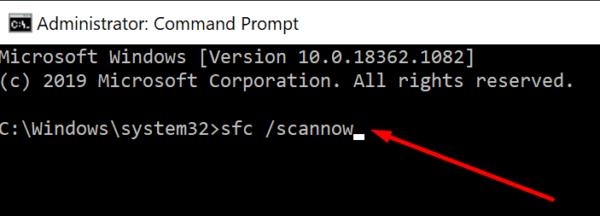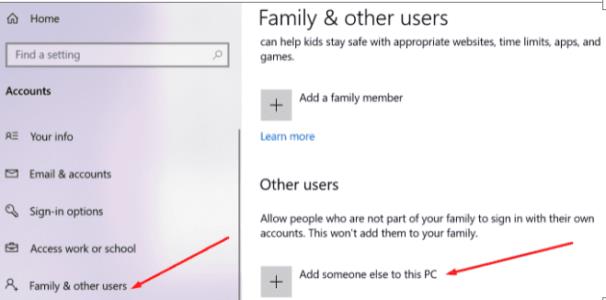Ako dijelite isto Windows 10 računalo s drugim korisnikom, možda ste primijetili da se traka zadataka ponekad može zamrznuti kada prelazite s jednog korisničkog računa na drugi. Često je jedini način da odmrznete programsku traku da se zapravo potpuno odjavite, a zatim se ponovno prijavite pomoću drugog računa.
Traka zadataka sustava Windows 10 zamrzava se prilikom prebacivanja između korisnika
Provjerite ima li u svom sustavu pogrešaka
Ako su vaše sistemske datoteke oštećene, određene funkcije OS-a mogu prestati raditi. Pokrenite naredbeni redak s administratorskim pravima i pokrenite naredbe u nastavku pritiskom na Enter nakon svake:
- DISM /Online /Cleanup-Image /CheckHealth
- DISM /Online /Cleanup-Image /ScanHealth
- DISM /Online /Cleanup-Image /RestoreHealth
- sfc /scannow
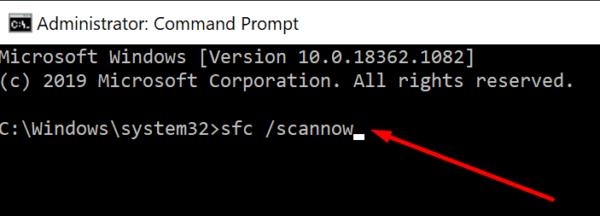
Osim toga, također možete otići na Ovo računalo , desnom tipkom miša kliknite svoj pogon i odaberite Svojstva . Zatim kliknite karticu Alati i u odjeljku Provjera pogrešaka pritisnite gumb Provjeri .

Zatim idite na karticu Općenito i odaberite opciju Čišćenje diska . Odaberite svoj glavni pogon i uklonite sve privremene datoteke.
Nakon što to učinite, idite na Postavke , odaberite Ažuriranje i sigurnost i idite na Windows Update . Pritisnite gumb Provjeri ažuriranja i instalirajte sva ažuriranja na čekanju. Ponovno pokrenite računalo, prebacite se na drugog korisnika i provjerite postoji li problem.
Izradite novi korisnički profil
Neki korisnici riješili su ovaj problem kreiranjem novog korisničkog računa. Možda ćete se morati trajno prebaciti na novi korisnički profil ako je vaš trenutni račun oštećen. Napravite novi profil, vratite se na svoj uobičajeni račun i provjerite je li problem nestao.
Idite na Postavke → Računi → Obitelj i drugi korisnici . Zatim odaberite Dodaj nekog drugog na ovo računalo i slijedite korake na zaslonu.
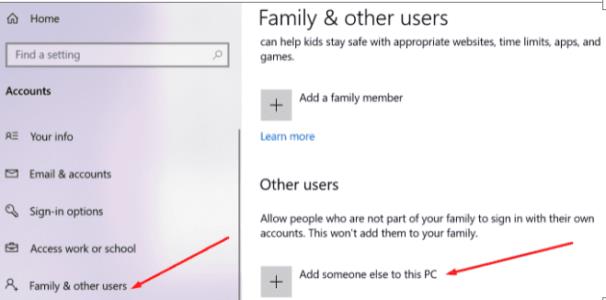
Odjavite se s drugog računa
Alternativno, nakon prebacivanja između korisnika, pokrenite Upravitelj zadataka , kliknite na Korisnici i odaberite korisnika kojeg se želite odjaviti. Naravno, ovo nije trajno rješenje, ali ne morate ponovno pokretati računalo svaki put kada se prijavite.
Alternativno, prijavite se na drugi račun, a zatim se odmah vratite na svoj prvi račun. Pričekajte dvije minute, a zatim se vratite na drugi račun. Provjerite je li se sam odledio u pozadini.
Hibernirajte svoje računalo
Drugi korisnici su sugerirali da bi vam hibernacija računala umjesto gašenja mogla pomoći da se prebacite između korisnika, a da pritom ne naiđete na ovaj problem. Dakle, prebacite se između korisnika, idite na Power i odaberite Sleep za hibernaciju vašeg uređaja. Pričekajte nekoliko sekundi, probudite računalo i provjerite rezultate.
Odspojite Razer tipkovnicu i miš
Ako koristite Razer tipkovnicu ili miš, odspojite uređaj i provjerite postoji li problem. Mnogi korisnici potvrdili su da je problem nestao nakon što su odspojili svoje Razer uređaje. Sudeći prema izvještajima korisnika, čini se da je model miša Razer DeathAdder često glavni uzrok problema.
Zaključak
Ako se programska traka sustava Windows 10 zamrzne i prestane reagirati kada prelazite s jednog korisnika na drugi, upotrijebite SFC, DISM i Čišćenje diska za skeniranje i popravak datoteka sustava. Ako se problem nastavi, hibernirajte računalo nakon prebacivanja na drugi račun i odspojite Razer tipkovnicu i miš. Pritisnite komentare u nastavku i javite nam je li vam ovaj vodič pomogao riješiti problem.